教你如何制作压制DVD
- 格式:doc
- 大小:395.00 KB
- 文档页数:6

DVD压缩碟制作图文教程【原创】全新DVD压缩碟制作图文教程/完美解码/WinAVI/TMPEnc/Nero☆ 需要的工具:(1)完美解码 [ 完美解码 PureCodec Build 20090126 (春节版) ](2)WinAVI [ WinAVI Video Converter 9.0.9 注册版 ](3)TMPGEnc [ TMPGEnc DVD Author Ver.1.6.34.89 简体中文版 ](4)Nero8 [ Nero 8 Lite 8.3.13.0 精简版 ]本教程将使用以上四款工具来和大家一起一步步制作一张DVD压缩碟。
☆ 工具用途:※完美解码:可以使您的系统支持几乎所有常见的媒体文件格式;※WinAVI:一款媒体文件转换工具,转换速度极快,用来调用完美解码所装的编解码器将手头的视频件转换成DVD压缩碟专用的格式;※ TMPGEnc:制作DVD压缩盘所必须的程序,可以将WinAVI转换出来的视频文件转换成DVD 可识别的格式,同时可进行简单的DVD菜单制作;※ Nero:老牌的专业刻录软件,用于将TMPGEnc制作的DVD文件刻录到DVD空盘上或生成光盘镜像保存在硬盘上。
以上工具下载后直接安装即可,TMPGEnc需要使用迅雷下载,WinAVI 内附注册方法。
注意:WinAVI最终版本为 8.0 Final,这里提供的“9.0.9注册版”版本误填。
☆ 准备视频:准备好需要刻录到DV D压缩碟上的视频文件。
首先我们需要使用WinAVI将这些视频转换格式。
运行WinAVI,点击圆形的“DVD”按钮:您可以选定一个或多个文件,然后点击“打开”按钮:先设定好“输出目录”,然后输出格式一定要选择“MPEG1”。
注意:如果您选定了多个视频文件,这里会多出一个“输出模式”选项,您需要先在“输出格式”里选择“MPEG1”然后在“输出模式”选择“Create Separate files”(单独转换每个视频文件)或“Merge into one file”(将所有视频文件按顺序合并成单个视频的转换)。

如何将多集电视剧制作成DVD压缩碟!转换转件:视频转换大师〔WinAVI Video Converter〕--对rmvb格式进行转换,转换为mpeg1、2格式,选择其它格式中的DVD亦可制作软件:NERO 8以上版本下面是转换和刻录的具体步骤:1、打开WinAVI Video Converter——“菜单”——“任意格式到dvd/vcd/svcd/mpeg”2、选择文件后。
输出格式选择“DVD”。
并指定输出文件夹。
此时点“高级”按钮可以设置生成的文件的大小。
3、WINAVI开始转换,时间会比较长。
4、转换好后的文件会大很多,并且会生成两个文件夹,其中AUDIO_TS文件夹一般是空的,VIDEO_TS文件夹中包括IFO、BUP、VOB三种格式的多个文件。
转换完成后,开始刻录,推荐使用Nero1、启动Nero2、选择“照片和视频”,注意这时候并不出现刻录DVD的选项,因为这个功能默认是隐藏的,在界面右下角有四个按钮,点击“在标准任务和高级任务之间切换”按钮,就会出现“刻录DVD视频文件”项。
点击。
3、出现“添加视频文件”窗口,此窗口分左右两部分,从右面的窗口中找到你前面转换好的文件,拖放到左面窗口,注意是VIDEO_TS文件夹里的那几个文件而不是拖过去整个文件夹,4、然后点击窗口上面的“刻录当前编译”按钮。
5、在接下来出现的窗口里选择一个刻录速度,一般不要选太高的,太高容易飞盘,8X比较好,然后点“刻录”按钮。
6、开始刻录,几分钟后,一张DVD盘就出炉了!制作播放菜单:首先要使用Nero的完全版,里面有一个视频工具叫做NeroVision,请楼主检查自己的Nero是否附带了这个工具:如果没有到这里下载::// newhua /soft/3189.htm官方中文补丁::// newhua /soft/15967.htm使用这个工具,开始后选择制作视频DVD,然后倒入符合规定格式的视频文件,选择好各种选项后,进入菜单制作环节,在里面就可以制作出能直接选取的动态视频小画面菜单,菜单页上的文字、背景以及上面带有的视频窗口的多少,大小甚至边框效果都可以自行设定,然后还有个模拟遥控器来预览一下制作后菜单的操作过程,之后开始刻录,经过转码、刻录最终制作成DVD,开始播放时就可以出现你所制作的DVD菜单了,LZ赶紧去试试看吧!:// 5school /html/c452/2008-11/11993p2.htm一般的DVD都可以,一般DVD的容量是4.7GB,只要电影格式不是太大,都可以装下很多集。
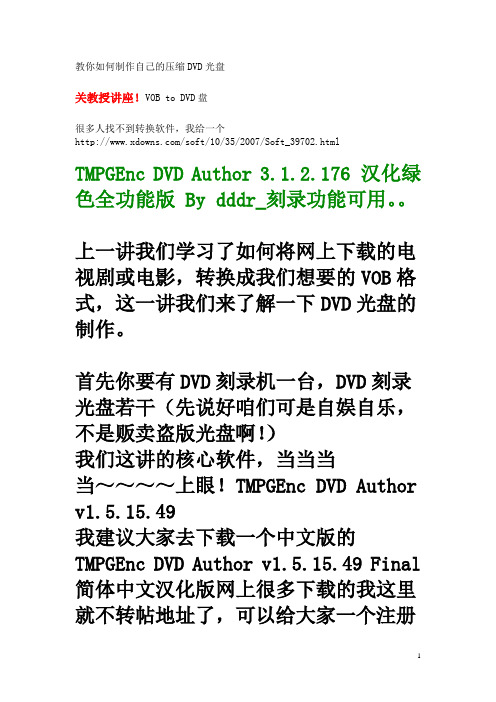
教你如何制作自己的压缩DVD光盘
关教授讲座!VOB to DVD盘
很多人找不到转换软件,我给一个
/soft/10/35/2007/Soft_39702.html
TMPGEnc DVD Author 3.1.2.176 汉化绿色全功能版 By dddr_刻录功能可用。
上一讲我们学习了如何将网上下载的电视剧或电影,转换成我们想要的VOB格式,这一讲我们来了解一下DVD光盘的制作。
首先你要有DVD刻录机一台,DVD刻录光盘若干(先说好咱们可是自娱自乐,不是贩卖盗版光盘啊!)
我们这讲的核心软件,当当当当~~~~上眼!TMPGEnc DVD Author v1.5.15.49
我建议大家去下载一个中文版的TMPGEnc DVD Author v1.5.15.49 Final 简体中文汉化版网上很多下载的我这里就不转帖地址了,可以给大家一个注册
码,这个倒是非常有用。
TD10-NVU6-4AQV-GYWJ-7AMQ
好了软件也安装完了,下面我们闲话少说入正题!
先来看下面这个图:
是不是看着有点不清楚?哈哈,那你用鼠标在图上点左键试试看!
其他的说明这里其实不用再多说了,图上说的很清楚,慢慢看图把,下面的图就很关键了好好学习!
好了,截止到这步,可以说我们已经是万事俱备·只欠东风了。
是不是很激动?是不是很想知道后面应该怎么作
了?哈哈,上眼……>
现在看明白了把?盘刻好了,拿到DVD 机里播放一下把,是不是感觉很不一样?我们可以用这个方法,刻录很多视频,比如我们自己收藏的“私房视频”哈哈。
或者某些DV拍摄的视频短片等等……
好了这次课就讲到着,所谓一通则百通,后面就看大家自己的发挥了!。

制作dvd视频光盘制作DVD视频光盘在数字化时代,便携式媒体设备和流媒体服务的兴起使我们享受到了更多的娱乐选择。
然而,DVD仍然是一种常见而流行的媒体格式,特别是在家庭娱乐领域。
制作DVD视频光盘可以将您的电影、纪录片、照片集、音乐视频等内容保存并方便地与他人分享。
本文将介绍如何制作您自己的DVD视频光盘。
第一步:准备所需材料和设备在制作DVD视频光盘之前,您需要准备以下材料和设备:1. 一台支持DVD刻录的电脑:确保您的电脑具备DVD刻录功能,并安装了适当的刻录软件。
2. 空白DVD光盘:选择合适的DVD光盘类型,如DVD-R、DVD+R等,根据您的需要购买相应数量的空白光盘。
3. 视频文件:您需要将要刻录到DVD光盘上的视频文件转换为DVD兼容格式,如VOB。
通常刻录软件会提供视频转换功能,您也可以使用第三方软件完成转换。
第二步:选择合适的刻录软件在选择刻录软件时,您可以考虑以下因素:1. 兼容性:确保选择的软件能够与您的电脑操作系统兼容,并支持DVD光盘的刻录。
2. 功能:选择具备基本刻录功能的软件,如创建菜单、添加章节、调整视频质量等。
3. 用户友好性:选择易于使用且用户界面友好的软件,使您能够轻松地制作DVD光盘。
一些常见的DVD刻录软件包括Nero Burning ROM、ImgBurn、Ashampoo Burning Studio等。
第三步:转换和编辑视频文件在将视频文件刻录到DVD之前,您可能需要进行一些编辑和转换操作,以确保您的视频能够适应DVD光盘的格式和容量限制。
在刻录软件中,您可以完成以下任务:1. 添加菜单:在刻录软件中,您可以选择预设的菜单模板或自定义菜单样式。
通过添加菜单,您可以增加光盘的导航和交互性。
2. 添加章节:如果您的视频内容较长,您可以在刻录软件中添加章节,以便于用户快速浏览和选择感兴趣的部分。
3. 调整视频质量:根据需要,您可以在刻录软件中调整视频的亮度、对比度、饱和度等参数,以获得最佳的观看效果。
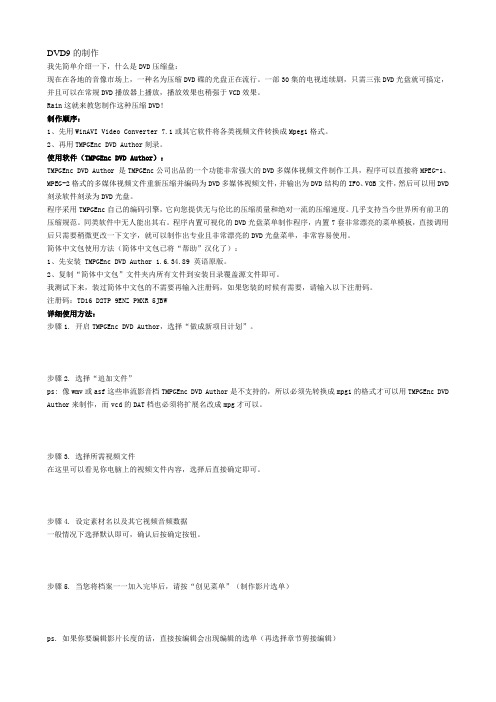
DVD9的制作我先简单介绍一下,什么是DVD压缩盘:现在在各地的音像市场上,一种名为压缩DVD碟的光盘正在流行。
一部30集的电视连续剧,只需三张DVD光盘就可搞定,并且可以在常规DVD播放器上播放,播放效果也稍强于VCD效果。
Rain这就来教您制作这种压缩DVD!制作顺序:1、先用WinAVI Video Converter 7.1或其它软件将各类视频文件转换成Mpeg1格式。
2、再用TMPGEnc DVD Author刻录。
使用软件(TMPGEnc DVD Author):TMPGEnc DVD Author 是TMPGEnc公司出品的一个功能非常强大的DVD多媒体视频文件制作工具,程序可以直接将MPEG-1、MPEG-2格式的多媒体视频文件重新压缩并编码为DVD多媒体视频文件,并输出为DVD结构的IFO、VOB文件,然后可以用DVD 刻录软件刻录为DVD光盘。
程序采用TMPGEnc自己的编码引擎,它向您提供无与伦比的压缩质量和绝对一流的压缩速度。
几乎支持当今世界所有前卫的压缩规范。
同类软件中无人能出其右。
程序内置可视化的DVD光盘菜单制作程序,内置7套非常漂亮的菜单模板,直接调用后只需要稍微更改一下文字,就可以制作出专业且非常漂亮的DVD光盘菜单,非常容易使用。
简体中文包使用方法(简体中文包已将“帮助”汉化了):1、先安装 TMPGEnc DVD Author 1.6.34.89 英语原版。
2、复制“简体中文包”文件夹内所有文件到安装目录覆盖源文件即可。
我测试下来,装过简体中文包的不需要再输入注册码,如果您装的时候有需要,请输入以下注册码。
注册码:TD16 D2TP 9ENZ PMXR 5JBW详细使用方法:步骤1. 开启TMPGEnc DVD Author,选择“做成新项目计划”。
步骤2. 选择“追加文件”ps: 像wmv或asf这些串流影音档TMPGEnc DVD Author是不支持的,所以必须先转换成mpg1的格式才可以用TMPGEnc DVD Author来制作,而vcd的DAT档也必须将扩展名改成mpg才可以。

教你制作高清DVD写在前面从大一上第一节非编课或更早,大家就知道DVD光盘分辨率是以720*576或者720*480两种分辨率为主。
这种分辨率在曾经,是主流分辨率,也是众多传媒制作的技术标准。
但是步入高清时代,随着数字技术推广,高清频道的推开,高清格式开始成为主流。
当然作为过去的见证,DVD是一种比较落后的媒介。
但是在我们学校,在许多大赛乃至毕业设计都需要用DVD封装。
所以DVD制作对于我们还十分必要,但是576或480的分辨率也许已经不能满足我们的需求了。
这个时候,高清DVD就十分必要。
下面就具体制作做一些介绍。
DVD标准分辨率为720×576(PAL)或720×480(NTSC),但事实上DVD机解码芯片的解码能力要超过这一分辨率。
我们通过提升DVD片源的分辨率使之达到1024×576,从而实现清晰度比标准DVD高出近百分之四十。
这里需要提醒,想要制作高清DVD,原始片源(也就是你自己的片子)需要1024*576以上的分辨率,建议是1280*720、1440*1080、1920*1080等高清格式,帧率最好有25以上,视频编码建议H.264、音频建议AAC、AC3等格式。
如果你的片子导出来分辨率就576或480的就不用做高清DVD了,做个一般DVD就行了。
下面是具体步骤:1、制作1024×576分辨率的DVD,首先需要得到1024×576分辨率的MPEG-2文件。
我们在完成全片制作后,需要对视频进行DVD格式编码。
这里选择的编码工具可以使用TMPGEnc 4.0 Xpress或EDIUS常用的ProCoder 3,它们都是公认的画质极好的MPEG-2编码工具。
这里推荐使用TMPGEnc 4.0 Xpress,因为它可以导入TS、A VI、MKV等主流的高清格式,如果素材是高清影片,用它要更合适一些。
2、TMPGEnc 4.0 Xpress的使用非常简单,操作步骤也一目了然。
DVD视频光盘制作教程一、硬件准备有两个硬件是必备的,一台电脑,能流畅运行XP就行。
电脑要配置DVD刻录机,没有刻录机就不要谈制作刻录了。
其他硬件诸如摄像机、视频采集卡等等都不是必备的。
二、软件准备软件要准备:1、格式转换的:winavi video converter软件,目前是9.0的版本;2、DVD制作的:TMPGEnc.DVD.Author,目前是3.0.9.166版本的;3、刻录的:Nero,目前是8.0版本,说的是这些版本比较稳定好用。
三、资源准备如开头说的,资源获得途径很多,这里说的资源准备是指要准备质量好的资源:画质清晰、音质好、没有残缺,因为在制作过程中资源的画质是无法增强的,资源先天不足就无法做出好的光盘。
四、格式转换现在视频的格式众多,常见的有:RM、RMVB、WMV、DAT(VCD)、MPGE1、MPGE2、MPGE4、VOB(DVD)、MKV、FLV、A VI、MOV、ASF等等,其中最好的是VOB(DVD)、MPEG4,然后是A VI。
不常见的有SWF、XV、NA VI、XVID 等,最新的HDTV,还有手机专用的3GP,这么多的格式,是不是都能直接用来刻录DVD呢,肯定是不行的,这就要用软件来转换格式,转换成制作软件能识别和DVD播放器能识别的格式,而转换格式的软件也是五花八门,这里就重点说Winavi video converter这款软件,本教程不提供这些软件的下载地址,请大家自己去网上搜索下载,我用的全是网上下的。
今天,就给大家介绍一款在速度和画质都可以说是比较完美的软件,有了它,就可以很好的解决这个问题了,这个软件的名字就是“WinA VI Video Converter ”! WinA VI Video Converter 是专业的视频编、解码软件。
界面非常漂亮,简单易用。
该软件支持包括A VI、MPEG1/2/4、VCD/SVCD/DVD、DivX、XVid、 ASF、WMV、RM在内的几乎所有视频文件格式,而且自身支持VCD/SVCD/DVD烧录。
DVD压缩碟制作方法DVD压缩碟制作方法•随着宽带网络和刻录机的普及,下载软件已经成为多数网友日常网络的主要应用,网络上的视频文件以电影为主,有时候下载的电影在看过以后觉得非常好,或者......想和家人或朋友共同分享,或者想作为收藏而长久保存,这时就需要我们通过刻录机将电影文件刻录到光盘上进行保存,但是这样的光盘,只能在电脑上通过专用软件才能播放上面的影片文件,这就大大限制了所制作光盘的兼容性和通用性。
为了很好地解决这个问题,我们可以通过将电影文件制作成DVD压缩碟的方式来提高所制作影碟的通用性,同时,这种通过电影文件制作成的DVD压缩碟也提高了该碟片的价值和娱乐性。
何为HDVD ,即市场上见到的,一张DVD装下很多集电视连续剧或者多个故事片,一张碟可以播放7小时左右的视频内容。
它另一个名字叫做DVD压缩碟。
为何选择DVD盘片做载体,因为DVD盘片有容量上的优势,拿市面上常见的DVD-R碟片为例,一张D5碟4.7G,实际可用容量大约在4.4G左右,可以容纳大约6-7部VCD(320X240)质量的电影,或者容纳3部DVD(720X576)质量的电影,通常的8X DVD-R碟用8X刻录只需要大约8分钟,可以说在速度上还有容量上DVD碟片都是制作压缩电影的首选碟片。
现在,网络上普遍流行的电影文件格式为RMVB格式,这种格式以其体积小,效果好,易播放等优点迅速成为网络上传播的电影所采用的主要文件格式。
我下面就以RMVB文件为例,介绍如何将RMVB 文件的电影转换格式制作HDVD。
我们数码工厂论坛以往的帖子都是以讨论硬件和介绍系统维护知识为主,我今天借这个主题介绍一些软件的使用知识,希望能够抛砖引玉,让我们共同喜爱的数码工厂论坛在软件和硬件两个方面都能有长足的发展。
制作的全过程是这样的:a。
首先我们以网络上下载的RMVB格式的电影作为源文件,将RMVB文件通过软件转换为MPEG格式的文件。
b。
再用过软件将MPEG文件进行打包,做成标准DVD影碟的文件架构。
如何制作DVD视频光盘(转)注:在网上找了很久,终于找到一篇很详细实用的DVD制作的介绍,希望和大家分享,同时在此感谢原作者的辛苦付出!TMPGEncDVDAuthor3(TDA3)的安装与应用目录浏览零、基础知识一、软件安装二、应用1输入文件(源文件)2.输出结果和对结果的刻录3. TDA3输出DVD文件的控制设置3.1-3.17具体介绍如何操作4.完美解码设置建议三、制作DVD的辅助软件及下载地址零、基础知识1.DVD视频中的文件说明通常情况下,DVD视频光盘上会有两个文件夹Audio_ts和Video_ts。
由于Audio_ts是保留给DVD 版的激光唱片DVD-AUDIO使用的,所以在DVD影片光盘中,这个文件夹是空的。
而Video_ts中则保存着影片所有的视频、音频和字幕信息。
依照DVD视频光盘(DVD-VIDEO)标准的规定,一个标准的Video_ts文件夹中应该包含三种类型的文件VOB、IFO和BUP,其作用如下:VOB(Video OBjects视频目标文件):VOB文件用来保存DVD影片中的视频数据流、音频数据流、多语言字幕数据流以及供菜单和按钮使用的画面数据。
视频流是MPEG-2格式的,音频流可以是AC3、Linear PCM、Mpeg2多声道或者Mpeg1 layer2 双声道音频,AC3是最常见的。
用于显示菜单的数据保存在VIDEO_TS.VOB文件中。
由于一个VOB文件中最多可以保存1个视频数据流、9个音频数据流和32个字幕数据流,所以DVD 影片也就可以拥有最多9种语言的伴音和32种语言的字幕。
DVD视频流的最大码率是9.8Mbps,视频流和音频流加在一起任何时刻都要小于10Mbps。
不同的视频节目存储在名字为VTS_xx_y.VOB文件中,这里\"xx\"是节目编号(从01到99),\"y\"是从0到9的编号。
由于MicroUDF系统中一个文件最大只能1 GB,因此大多数影片不得不保存在多个文件中。
dvd光盘压缩标准DVD光盘压缩标准。
在当今数字化时代,DVD光盘作为一种常见的储存媒介,被广泛应用于电影、音乐、数据等领域。
然而,由于光盘的存储容量有限,对于一些大型文件或者高清视频来说,需要进行压缩处理以节省空间。
因此,本文将介绍DVD光盘压缩标准,帮助您更好地利用光盘空间。
首先,要了解DVD光盘的压缩标准,我们需要知道DVD的存储原理。
DVD光盘采用的是数字化的数据存储方式,其中包括视频、音频、字幕等多种数据流。
而在压缩过程中,我们通常会采用一些常见的压缩算法,比如MPEG-2、MPEG-4等,通过这些算法可以有效地减小文件的体积,而又不损失太多的画质和音质。
其次,对于DVD光盘的压缩标准,我们需要考虑到不同类型的数据流。
对于视频流来说,我们可以采用不同的压缩比例来达到不同的画质要求。
一般来说,对于普通的电影或者电视剧,我们可以选择较高的压缩比例,以便节省空间。
而对于高清视频或者特效场景较多的影片,我们则需要更高的画质要求,因此需要选择较低的压缩比例。
对于音频和字幕来说,我们也可以采用相似的策略来进行压缩处理,以达到最佳的效果。
此外,除了压缩算法和压缩比例外,我们还需要考虑到DVD光盘的格式。
在进行压缩处理时,我们需要选择合适的格式来保存文件,以便兼容不同的播放设备。
一般来说,我们可以选择常见的DVD-Video格式或者DVD-ROM格式来保存压缩后的文件,这样可以确保文件在不同的设备上都能够正常播放。
最后,需要注意的是,在进行DVD光盘的压缩处理时,我们需要保持合法性和版权意识。
在对于受版权保护的影视作品进行压缩处理时,我们需要遵守相关的法律法规,不得进行盗版或者非法传播行为。
同时,对于个人制作的视频或者音频文件,也需要尊重原作者的版权,不得擅自进行压缩处理或者传播。
综上所述,DVD光盘的压缩标准涉及到压缩算法、压缩比例、文件格式以及版权意识等多个方面。
在进行压缩处理时,我们需要综合考虑这些因素,以达到最佳的压缩效果。
教你如何制作压制DVD(连续剧DVD片)
最近上网浏览发现很多讲述关于压制DVD的制作方法,可是说得不明不白的,让人看了,觉得头痛,对于我这些菜鸟水平的更是一头雾水了。
你曾想过,自己下了好多电影在电脑中,都快放不下了,家人喜欢看连续剧,而电脑只有一台,你是否会争得电脑而苦恼?现在就手把手都你制作自己的压制DVD,让你一张D5的
4.7GDVD光盘真正不浪费。
首先,你要准备如下几个软件:1,WINAVI8.0 2、TMPGEncDVDAuthor(是小日本出的一个软件,不过为了更好的制作不得不用啦) 3.NERO。
顺代说一点你的机器必须具配,DVD刻录机。
好了就这几个简单的软件,现在开始吧。
我们先打开WINAVI8.0,把所需要转格式的电影放进去如图1, WINAVI功能强大,方便实用,是我们制作影片不可缺少的转换工具,我们可以单部电影转换,也可以批量转换,值得注意的,如果批量最好把合并为一个文件,改成,创建单个文件,这样有助于我们在制
作DVD菜单时的操作。
[attach]914982[/attach]
下面,我们在WINAVI下选择我们转出的格式,如图2,注意必须选择 KVCD,然后点高极进行设置,把影片质量设为最低,这样有助于我们制作更多影片,而画质是足够的。
把目
标格式选择成PAL,这是中国的标准设置。
[attach]914983[/attach]
好了,现在全部影片都已经转成MPG的文件了,这样的格式是相当标准的。
现在启动 TMPGEncDVDAuthor,TE的界面很简单,只要一步步进行操作就可以, 把输出格式改
为PAL,然后点击新建,如图3。
[attach]914984[/attach]
然后点击添加文件,如图4,把你转换好的影片全部添加进来吧,这时你会发现通过上面的操作,添加进的文件不会变大,是原大小,这是因为你转出了标准的MPG文件,添加影片的时候别忘记看下面的容量显示,一般以一集为45分钟长的电视剧,可以放下10极
左右,是不是很爽?
[attach]914985[/attach]
当然这个过程可以进些一些影片剪辑,只需点击添加影片中的编辑按扭就可以,这样可以把你不需要的片头片尾等等去掉,这些就不一一介绍了。
值得注意的,当你剪辑了影片以后,必须在每个影片头注一个关键帧,这样才能保证影片的菜单自动成功生成。
当你添加好影片以后,点击菜单如图5,这时TE会帮你自动生成菜单,一般在你添加影片的同时,TE已经给每一个视频注入一个关键帧,所以这时你只需通过自动生成一步步
操作就可以,值得注意的,如是你的电影在4极以上的话,最好在选择菜单模板的时候,选择最下面的,这样就可以在一页菜单中显示所有节目轨,而不用翻页了。
在生成菜单后,可以自己通过编辑,在菜单中添加自己喜欢的图片背景,还可以在背景图片上加入自已的名字,然后再加入到菜单中。
这样是不是很个性。
[attach]914986[/attach]
哈哈,现在菜单是否已经生成?接着点击模拟看一下效果吧,接着,我们点击输出,如图6,把目标大小选择成4.7GB,然后点击输出。
[attach]914987[/attach]
这个过程比较漫长,主要靠的是你的CPU,看你的电脑配置了。
慢慢等待。
好了,现在已经全部输出完了吧?嘿嘿,打开文件夹,可以看到TE已经帮我们把多个MPG视频文件,生成为一个DVD文件了。
还等什么快打开NERO,选择DVD刻录,不是DVD 制作啊。
然后文件夹中的DVD文件全部添加.接着,点击刻录就可以了,注意了,把速度最好选择为4X,这样有助于保证我们刻出的DVD蝶的质量哦。
第一次发,字多图少,还不太有经验,不过按照上面的方法,你完全可以自己制作出压制的DVD蝶片了,市场上大多连续DVD蝶就是这样制作的哦,它的原理是VCD的格式制作出DVD,这样可以节约我们的蝶片和成本,还可以给我免去很多换蝶的烦恼,更重要的是它虽然降底了画质,可是对于我们来说,已经足够了,除非你是牛人,下载的电影本来质
量就很差。
注意:基于很多人不知道TMPGENC DVD软件从哪下载,我再次申明,这个软件的汉化版已经在深度出过了,至于地址,在下面的5楼已经给出,很好用。
当然我的这个是自己下载的,呵呵。
再次感谢5楼。
至于WINAVI和NERO,相信大家已经有了吧,我就不一一给出,WINAVI在多特网就有很好用的8.0,NERO雨林木风,多特都有。
[/backcolor]
TMPGEncDVDE3.0下载,提取码:5f57aaaa
/cgi-bin/downloadfilepart/svrid213/TMPGEncDVDAuthorW ithDivXAuthoringDVD%D1%B9%D6%C6%C8%ED%BC%FE.rar?svrid=213&fid=25209dc6ecfc72a4 3cd80178170a25565eee7b00b8b29cf9&&txf_fid=9e8ea8d396aa90004a9edd3c41297a954bef 08a6&&txf_sid=4ea98454962c41d1fb3ff6c12f1a22453660d017
WINAVI8.0注册完美中文版提取码:8cdc4bd3
/cgi-b ... bee4b8ec6f58992094e[/url]
图1
图3.jpg (23 KB)
图2
3.jpg (128 KB)
图3
图4
图5
图6.jpg (34 KB)
图6。